Kā datorā pārbaudīt tīkla vai interneta latentumu (nobīdi)
Autors:
Lewis Jackson
Radīšanas Datums:
6 Maijs 2021
Atjaunināšanas Datums:
15 Maijs 2024

Saturs
- posmi
- 1. daļa Tiešsaistes rīku izmantošana
- 2. daļa Komandu uzvednes izmantošana operētājsistēmā Windows
- 3. daļa Izmantojiet to Mac datorā
Nav nekas vairāk kā nomākta, kā vien lapas pārlūkošanas laikā gaidīt, kamēr lapa tiks ielādēta vai atkārtoti ielādēta. Šī kavēšanās tiek saukta par "latentumu" - laika mērījumu, kas vajadzīgs, lai datu pakete tiktu pārsūtīta no avota (servera) uz galamērķi (datoru). Veicot dažas vienkāršas darbības, jūs varēsit noteikt kavējuma vietu, izmantojot rīkus internetā un datorā.
posmi
1. daļa Tiešsaistes rīku izmantošana
-
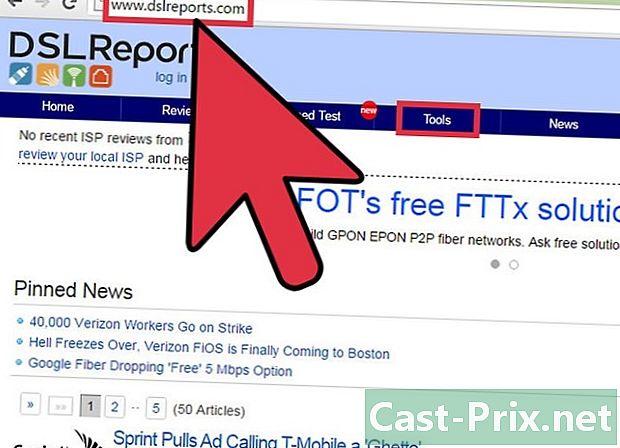
Izvēlieties savu testa vietni. Ir dažādas vietnes, kas ļauj piekļūt rīkiem, iespējams, ka jūsu ISP tās ir atrodamas savā portālā, taču varat izmantot arī pazīstamākas vietnes, piemēram, Speakeasy vai DSLReports. Šajās darbībās tiek izmantoti DSLReports rīki, jo tie piedāvā pilnīgāku diagnostikas rīku klāstu.- Apmeklējiet šo vietni.
- izvēlēties darbarīki izvēlnē lapas augšpusē.
-
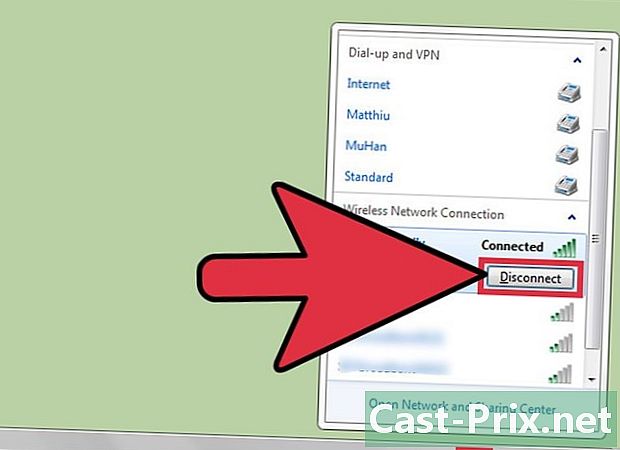
Atvienojiet lietotājus no tīkla. Ja jūsu tīklu izmanto citi cilvēki, ātruma testa ziņojumu var ietekmēt tā resursu izmantošana.- Runājiet ar citiem tīkla lietotājiem. Lieciet viņiem izrakstīties, līdz esat pabeidzis savienojamības testus.
- Ja rodas problēmas ar savienojamību, iespējams, vēlēsities savienot datoru tieši ar modemu, izmantojot Ethernet kabeli, lai nokārtotu testus, nevis iet cauri Wi-Fi tīklam, lai turpinātu izolēt problēmu.
-
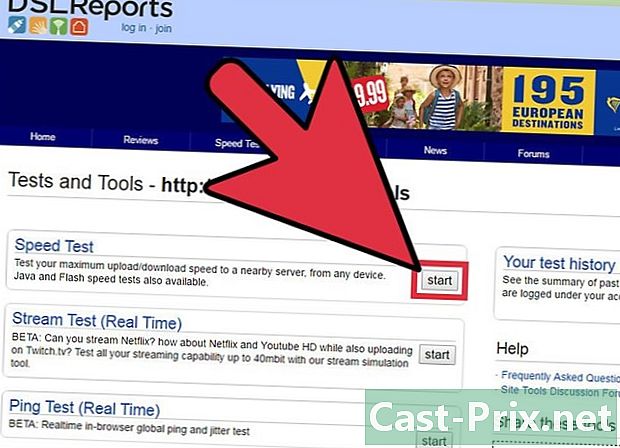
Sāciet ātruma testu. Tas parādīs lejupejošo un augšupejošo ātrumu, ko iegūstat starp datoru un testa vietni, lai jūs varētu salīdzināt to ar ātrumu, kuru jūsu IPS reklamēja līgumā.- Noklikšķiniet uz pogas sākums. Lauka "Ātruma pārbaude" labajā pusē vajadzētu būt pogai, kas sāks ātruma testu.
- Izvēlieties savienojuma veidu. Pārbaudes lapā izvēlieties savienojuma veidu, kas jums ir sarakstā, piemēram, "Gigabiti / Fibre", "Kabelis", "Satelīts", "WISP" utt.
- Sāciet pārbaudi. Pēc tam vietne pārbaudīs jūsu augšup un lejup savienojuma ātrumu, lai aprēķinātu latentumu.
-
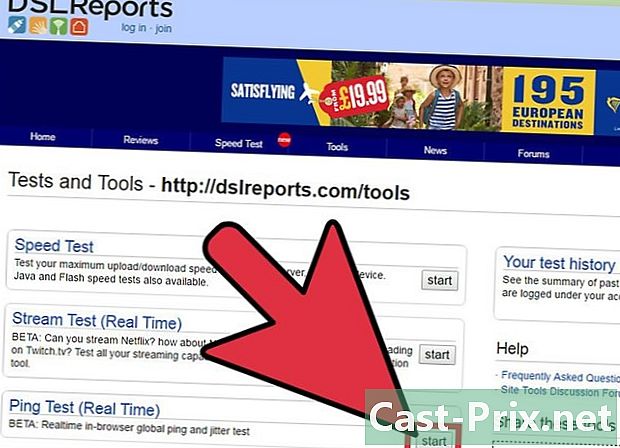
Sāciet ping testu. Šis tests ļauj uzzināt laiku, kas vajadzīgs, lai no datora datora pakete nonāktu serverī pirms atgriešanās. Šis tests jo īpaši ļauj pārbaudīt vairākus serverus vienlaikus, ar kuriem esat izveidojis savienojumu, lai zinātu savu vispārējo veiktspēju. Normālais latentums svārstās no 5 līdz 40 ms kabeļmodemam, no 10 līdz 70 ms DSL savienojumam, no 100 līdz 220 ms tālruņa līnijas savienojumam un no 200 līdz 600 ms šūnu savienojumam. Servera attālums arī palielina latentumu. Katriem 100 km varat pievienot papildu milisekundes, kas jūs atdala no servera.- Sāciet ping testu. Rīku lapā noklikšķiniet uz sākums laukā "Ping Test (Real Time)". Jūs ieradīsities lapā, kurā jums tiks paziņots, ka visi saraksta serveri saņem ping divreiz sekundē un ka ik pēc 30 sekundēm jūs saņemsit ziņojumu par savienojumu.
- Noklikšķiniet uz sākums. Parādīsies radara attēls ar tabulu ar dažādu serveru atrašanās vietu, to IP adresi un reāllaika statistiku par jūsu savienojuma latentumu.
- Iepazīstieties ar ziņojumu. Pārbaudes laikā kreisajā kolonnā parādīsies jūsu savienojuma kvalitāte, un tā tiks atjaunināta ik pēc 30 sekundēm. Kad pārbaude ir pabeigta, varat to sākt no jauna vai dalīties ar rezultātiem.
-

Atrodiet savu IP adresi. Lai gan tas īsti nav tests, opcija “Kas ir mana IP adrese” ļauj jums atrast publisko adresi, kurai ir pievienots jūsu dators. Šī nav jūsu datora “īstā” adrese maršrutētāja sniegto starpniekservera pakalpojumu dēļ. Šajā rīkā ir uzskaitītas arī jūsu tīkla komponentiem kopīgās IP adreses, kas var būt noderīgi, ja jums ir jāizmanto Windows rīki, lai atrastu kavējuma avotu jūsu interneta savienojumā.- Palaidiet “Kāda ir mana IP adrese”. Noklikšķiniet uz sākums parādītajā rāmī. Tas ļaus jums nokļūt lapā, kurā tiek parādīta jūsu IP adrese un citas svarīgas datora adreses.
- Reģistrējiet savu IP adresi. Ja vēlaties veikt citas diagnostikas pārbaudes savā tīklā vai interneta savienojumā, ņemiet vērā savu IP adresi un citas parādītās adreses.
2. daļa Komandu uzvednes izmantošana operētājsistēmā Windows
-
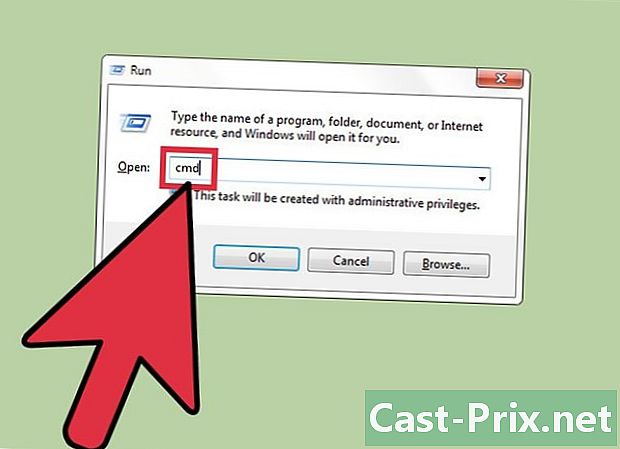
Piekļūstiet komandu uzvednei. Jūs varat ievadīt komandas, lai pārbaudītu savu tīklu vai savienojuma latentumu tieši komandrindā.- Noklikšķiniet uz sākumstad sākt.
- tips cmd un nospiediet ieraksts. Tiks palaista komandu uzvedne, kurā varēsit vienkārši ievadīt komandas, kuras izpildīt. Varat arī atrast komandu uzvedni, meklējot lietojumprogrammu "cmd.exe".
-
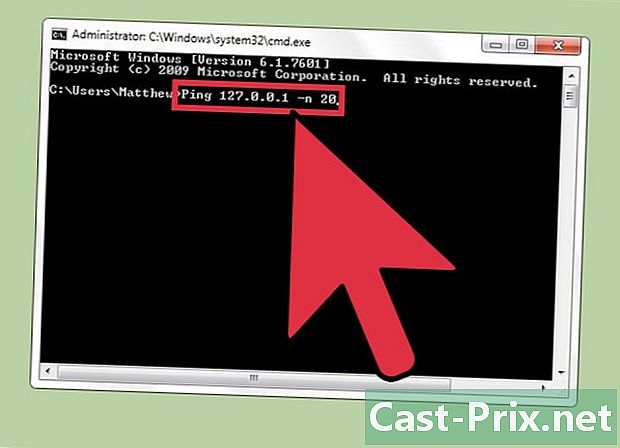
Sāciet atgriezeniskās saites pārbaudi. Tas ļauj jums pārbaudīt datora savienojumu, lai pārbaudītu aparatūras problēmas, kas varētu izraisīt tīkla latentumu.- tips Ping 127.0.0.1-n 20. IP adrese ir vienāda gandrīz visiem integrētajiem savienojumiem, paplašinājums "-n 20" ļauj nosūtīt 20 datu paketes pirms testa beigām. Ja esat aizmirsis ievadīt "-n 20", jūs varat beigt pārbaudi jebkurā laikā, pieskaroties Ctrl + C.
- Skatīt statistiku. Laiks, kas nepieciešams, lai datu pakete izietu ap jūsu aparatūru, nedrīkst būt mazāks par 5 ms, un nevajadzētu zaudēt paketi.
-
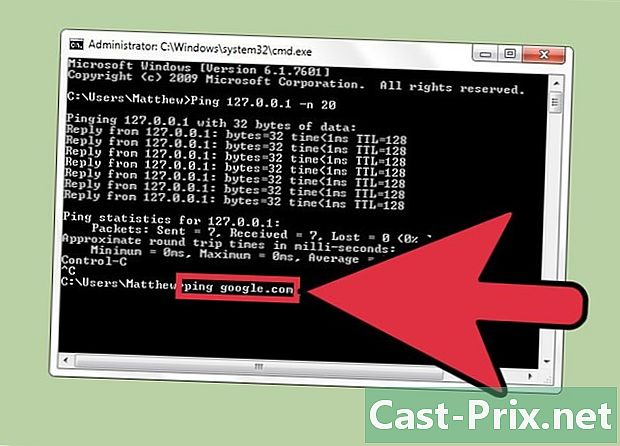
Ping attālo serveri. Tagad, kad esat pārliecinājies, ka aparatūra darbojas, varat piespraust attālo serveri, lai pārbaudītu latentumu. Atkal normālais latentums svārstās no 5 līdz 40 ms kabeļmodemam, no 10 līdz 70 ms DSL savienojumam, no 100 līdz 220 ms tālruņa līnijas savienojumam un no 200 līdz 600 ms kabeļmodemam. šūnu savienojums. Arī servera attālums palielinās latentumu, turklāt jums tas jāpievieno apmēram 1 ms ik pēc 100 km, kas jūs atšķir no tā.- tips ping kam seko tās vietnes IP adrese vai URL, kuru vēlaties izmantot pārbaudei, un nospiediet ieraksts. Pirms mēģināt uzrunāt vairāk pazīstamas vietnes, jums jāsāk ar sava ISP vietnes URL.
- Iepazīstieties ar ziņojumu. Pārbaudes laikā rezultātus saņemsit komandu uzvednē, galīgais skaitlis aiz "time =" norāda laiku, kas ping aizņēma milisekundēs, lai paketi nosūtītu uz attālo serveri un izgūtu no datora. Ņemiet vērā arī to, ka, ja vēlaties, varat pievienot paplašinājumu "-n 20", un varat arī nospiest Ctrl + C lai beigtu pārbaudi.
-
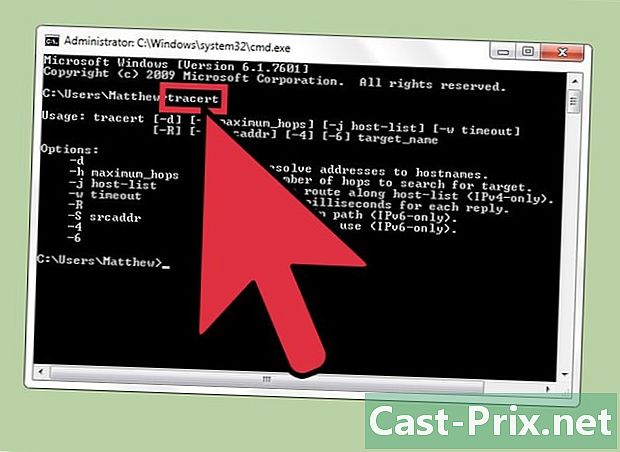
Sāciet maršruta pārbaudi. Šis tests parādīs ceļu, ko jūsu dati ved no datora uz attālo serveri, un iespējamo kavēšanos. Tas var būt noderīgi, lai noteiktu latentuma avotu tīklā.- tips tracert seko vēlamās vietnes IP adrese vai URL un nospiediet ieraksts.
- Apskatiet rezultātus. Kad pārbaude atklāj datu ceļu, redzēsit adreses, kurām tās gāja garām, un laiku, kas nepieciešams katram tīkla punktam. Jo vairāk datu būs jāiziet caur daudziem tīkla punktiem, jo vairāk laika būs.
3. daļa Izmantojiet to Mac datorā
-
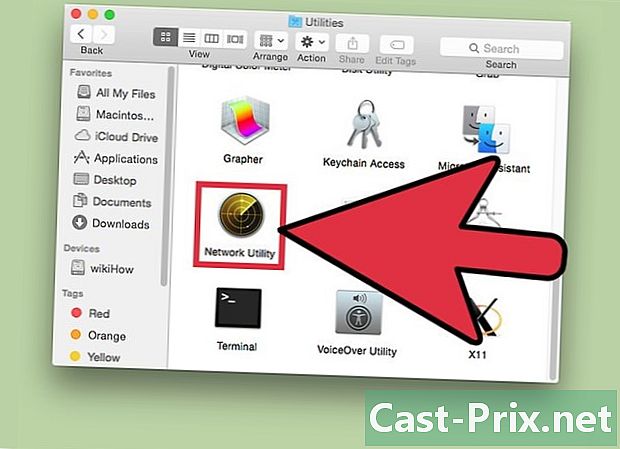
Piekļūstiet tīkla lietotājam. Jūs atradīsit rīkus, kas nepieciešami tīkla un latentuma pārbaudei, jūsu Mac utilītas lietojumprogrammā.- Atveriet meklētāju un dodieties uz pieteikumi.
- Iet uz mapi Utilities.
- Atrodiet tīkla utilītu un noklikšķiniet uz ikonas, lai palaistu programmu.
-
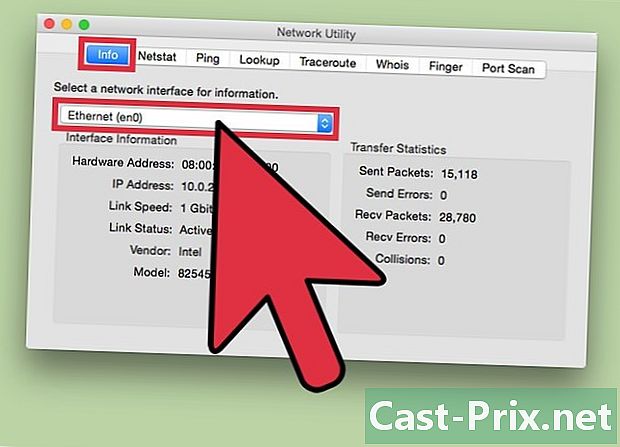
Izvēlieties savienojumu. Tīkla utilīta ļauj pārbaudīt Ethernet, lidostas (ti, bezvadu), ugunsmūra vai Bluetooth savienojumu.- Ieplūde informācija, tīkla savienojuma nolaižamajā izvēlnē izvēlieties savienojumu.
- Pārbaudiet, vai ir atlasīts aktīvais savienojums. Ja tas ir aktīvs, papildus statusa laukam, kurā jālasa “Aktīvs”, jāredz informācija par aparatūras adresi, savienojuma IP adresi un ātruma laukiem. Dīkstāves savienojumā informācija tiks parādīta tikai aparatūras adreses laukā, un statusa laukam vajadzētu būt “Neaktīvs”.
-
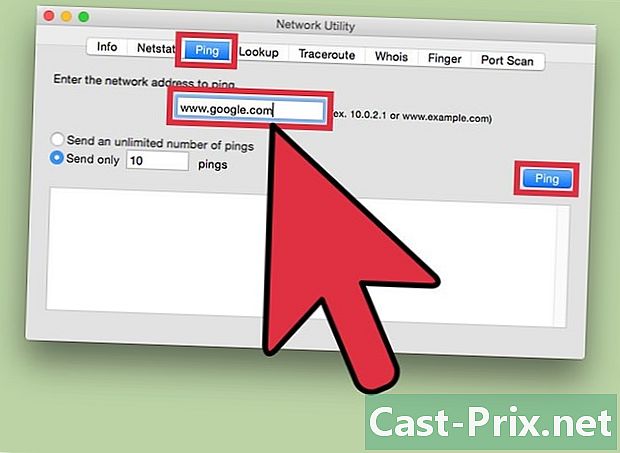
Sāciet ping testu. Šī testa lietderība ļauj ievadīt vietnes adresi un ping numuru, kuru vēlaties nosūtīt. Normālais latentums svārstās no 5 līdz 40 ms kabeļmodemam, no 10 līdz 70 ms DSL savienojumam, no 100 līdz 220 ms tālruņa līnijas savienojumam un no 200 līdz 600 ms šūnu savienojumam. Attālums līdz serverim arī palielina latentumu, jums jāpievieno apmēram 1 ms vairāk ik pēc 100 km starp datoru un serveri.- Izvēlieties cilni ping lietotāja izvēlnē.
- Ievadiet izvēlētās vietnes IP adresi vai URL. Pirms mēģināt atrast vairāk populāru vietņu, jūs varētu sākt ar sava ISP URL.
- Ievadiet sūtāmo numuru skaitu (pēc noklusējuma būs 10).
- Noklikšķiniet uz pogas ping.
- Apskatiet rezultātus. Pārbaudes laikā jūs saņemsit rezultātus terminālī, galīgais skaitlis aiz "time =" norāda laiku, kas ping aizņēma milisekundēs, lai nosūtītu paketi uz attālo serveri un izgūtu to uz jūsu datora.
-
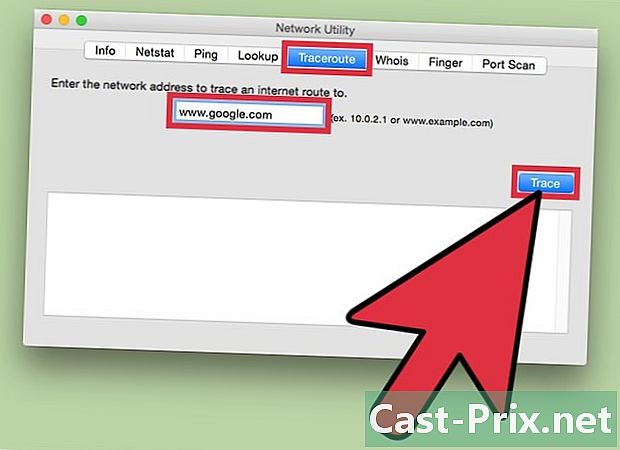
Sāciet maršruta pārbaudi. Šis tests parādīs ceļu, ko jūsu dati ved no datora uz attālo serveri, un iespējamo kavēšanos. Tas var būt noderīgi, lai noteiktu kavēšanās avotu tīklā.- izvēlēties traceroute lietotāja izvēlnē.
- Ievadiet izmantojamās vietnes IP adresi vai URL.
- Noklikšķiniet uz pogas traceroute.
- Apskatiet rezultātus. Kad ping pārvietojas pa tīklu, tas parādīs adreses, caur kurām tas iet, un laiku, kas vajadzīgs datu pakešu šķērsošanai dažādos tīkla punktos. Jo vairāk datu būs jāiziet caur daudziem tīkla punktiem, jo vairāk laika būs.

